
Բովանդակություն:
- Քայլ 1: Գրադարանի ընտրություն
- Քայլ 2. Փաստաթուղթը (ներ) ը արագ ներբեռնեք Հրատարակությունների գրադարան:
- Քայլ 3. Ներքին գրադարանի ընտրություն ՝ Wall Street Research- ի և հանրային ընկերության փաստաթղթերի վերբեռնման համար:
- Քայլ 4. Փաստաթղթերի տեղափոխում և գցում Ուոլ Սթրիթի հետազոտությունների և հանրային ընկերությունների փաստաթղթերի գրադարան:
- Քայլ 5: Ընտրեք արագ խմբագրում ՝ փաստաթուղթը (երը) վերանվանելու համար
- Քայլ 6: Վերջնական արտադրանքի ստուգում
- Քայլ 7. Վերջնական արտադրանք. Հրատարակությունների գրադարան
- Քայլ 8. Վերջնական արտադրանք - Wall Street Research and Public Company Documents Library
- Հեղինակ John Day [email protected].
- Public 2024-01-30 09:49.
- Վերջին փոփոխված 2025-01-23 14:48.
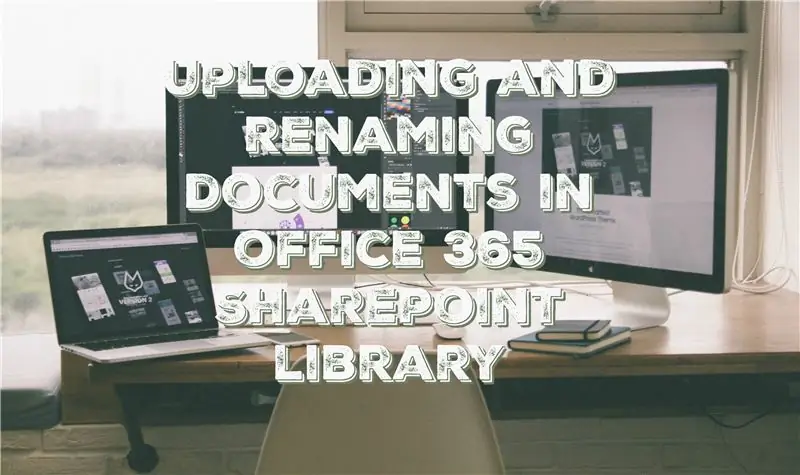
Այս ձեռնարկում դուք կսովորեք, թե ինչպես բեռնել և վերանվանել փաստաթղթեր Office 365 SharePoint գրադարանում: Այս հրահանգը պատրաստված է հատուկ իմ աշխատանքի վայրի համար, բայց այն կարող է հեշտությամբ փոխանցվել այլ ձեռնարկությունների, բոլոր նրանց համար, ովքեր օգտագործում են SharePoint գրադարանները:
Պահանջվող պարագաներ.
- Համակարգիչ, նոութբուք կամ պլանշետ:
- SharePoint ծրագրակազմ:
- SharePoint գրադարանում բեռնման և խմբագրման թույլտվություններ:
Հրաժարում. Անվտանգության նախազգուշական միջոցների կարիք չկա:
Քայլ 1: Գրադարանի ընտրություն
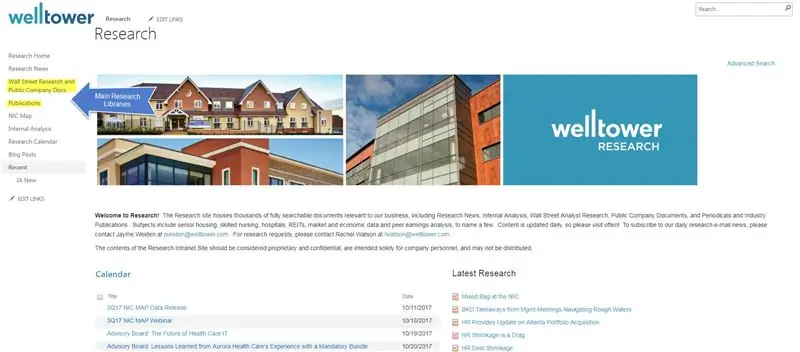
Մեր հետազոտական աշխատանքային խմբում կարևոր է որոշել, թե որ գրադարանում պետք է պահվի փաստաթուղթը: Եթե դա բանկի կամ հանրային ընկերության վերլուծաբանի հաշվետվություն է, ինչպիսիք են. SEC- ի ներկայացումը, մամուլի հաղորդագրությունը կամ սղագիրը, այն պետք է պահվի Wall Street Research- ի և Հանրային ընկերության փաստաթղթերում: Եթե դա հոդված է ամսագրից, բժշկական ամսագրից կամ առցանց հրապարակումներից, ինչպիսիք են. Wall Street Journal, New York Times, American Hospital Association կամ American Seniors Housing Association- ը պետք է պահվեն Հրատարակությունների գրադարանում: Դուք կարող եք գտնել Գրադարանի աշխատանքային խմբի գլխավոր էջի ձախ կողմում նշված գրադարանները: Գրադարանի ճիշտ որոշումից հետո անհրաժեշտ է սեղմել գրադարանի վրա `այն բացելու համար:
Քայլ 2. Փաստաթուղթը (ներ) ը արագ ներբեռնեք Հրատարակությունների գրադարան:
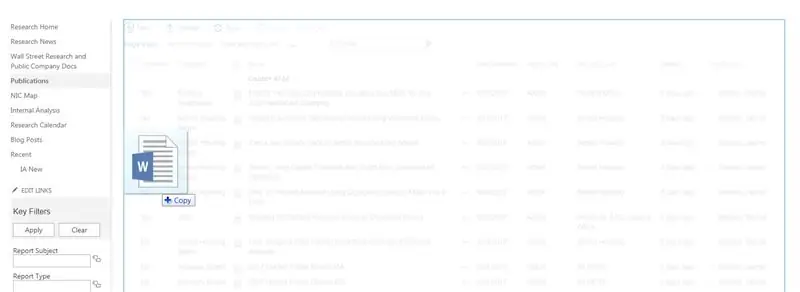
*Եթե փաստաթղթեր եք վերբեռնում Ուոլ Սթրիթի հետազոտությունների և հանրային ընկերության փաստաթղթերի գրադարան, բաց թողեք այս քայլը և հղեք 3 -րդ քայլին:
Հրապարակումների գրադարանի համար բացեք գրադարանը `առաջին քայլում կտտացնելով հրատարակությունների հղմանը կողային վահանակում: Այնտեղից ընտրեք այն փաստաթուղթը, որը ցանկանում եք վերբեռնել և դրանք քաշեք գրադարան: Փաստաթուղթը (ներ) ը ճիշտ տեղում տեղադրելու համար ապահովելու համար, երբ փաստաթուղթը (ներ) ը աշխատանքային խմբում եք քաշում, ձեր էկրանը պետք է հայտնվի, ինչպես ցույց է տրված վերևի էկրանի նկարում: Գրադարանը պետք է մոխրագույն լինի, և էկրանին պետք է տեսնեք փաստաթղթի (երի) պատկեր (պատկեր, պատկեր կամ պատկեր) պատկերակ (պատկեր, պատկեր):
Երբ դա ցուցադրվի, կարող եք գրադարանը թողնել փաստաթուղթը և անցնել 5 -րդ քայլին:
Քայլ 3. Ներքին գրադարանի ընտրություն ՝ Wall Street Research- ի և հանրային ընկերության փաստաթղթերի վերբեռնման համար:
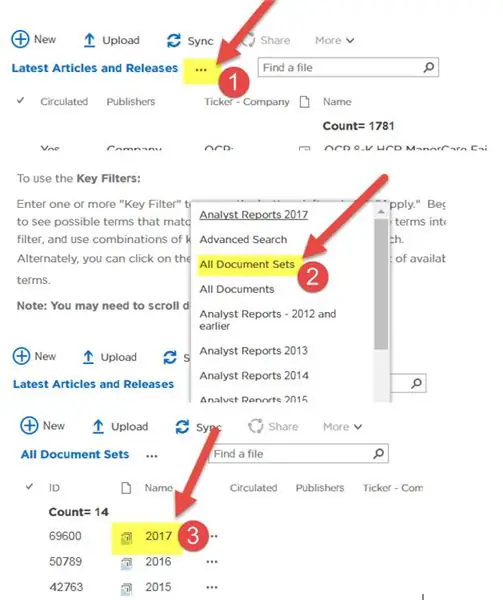
*Եթե դուք միայն փաստաթղթեր եք վերբեռնում Հրատարակությունների գրադարան, ապա դուք բաց կթողնեք այս քայլը և կանցնեք 5 -րդ քայլին:
Wall Street Research and Public Company Documents գրադարանի համար գործընթացը մի փոքր ավելի բարդ է: Դուք պետք է գտնեք փաստաթղթի (ներ) համապատասխան տարով պիտակավորված ներքին գրադարանը:
Ընտրեք գրադարանը, ինչպես ցույց է տրված առաջին քայլում: Այնուհետև ձեզ հարկավոր կլինի կտտացնել վերջին հոդվածների և թողարկումների կողքին գտնվող էլիպսների վրա: Սա կբերի տարբերակների ցանկ: Դուք պետք է ընտրեք Բոլոր փաստաթղթերի հավաքածուները: Սա կբացի ընտրանքների այլ ցուցակ: Ընտրանքների ցանկից ընտրեք փաստաթղթի համապատասխան տարին: Վերևի էկրանի օրինակին մենք օգտագործել ենք 2017 թվականը:
Քայլ 4. Փաստաթղթերի տեղափոխում և գցում Ուոլ Սթրիթի հետազոտությունների և հանրային ընկերությունների փաստաթղթերի գրադարան:
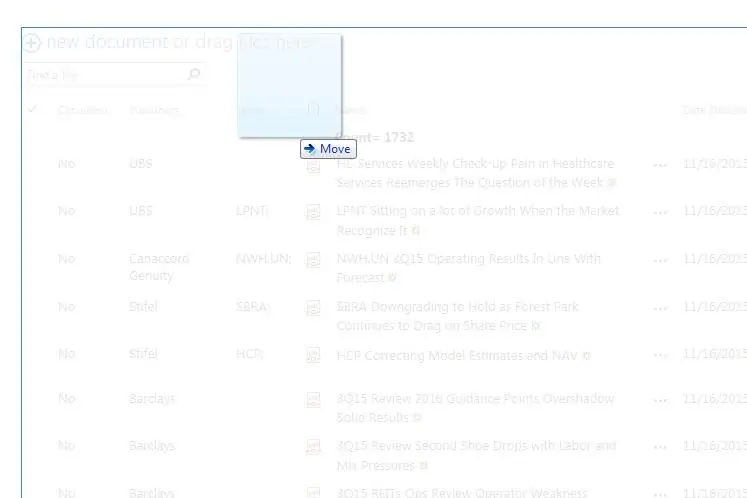
Ինչպես ցույց է տրված 2 -րդ քայլում, Հրապարակումների գրադարանի համար ձեզ հարկավոր կլինի փաստաթուղթը (ներ) ը քաշել համապատասխան գրադարան: Այս դեպքում դա կլինի 2017 -ի գրադարանը: Ապահովելու համար, որ փաստաթուղթը (ներ) ը ճիշտ վայր եք վերբեռնում, երբ փաստաթուղթը (ները) աշխատանքային խմբում եք քաշում, ձեր էկրանը պետք է հայտնվի, ինչպես ցույց է տրված վերևի սքրինշոթում: Գրադարանը պետք է մոխրագույն լինի, և դուք պետք է տեսնեք փաստաթղթի (երի) պատկեր (պատկեր, պատկեր, կամ PowerPoint) պատկերակ, բայց այս անգամ էկրանին շարժվող բառով:
Երբ դա ցուցադրվի, կարող եք գրադարանը թողնել փաստաթուղթը և անցնել 5 -րդ քայլին:
Քայլ 5: Ընտրեք արագ խմբագրում ՝ փաստաթուղթը (երը) վերանվանելու համար
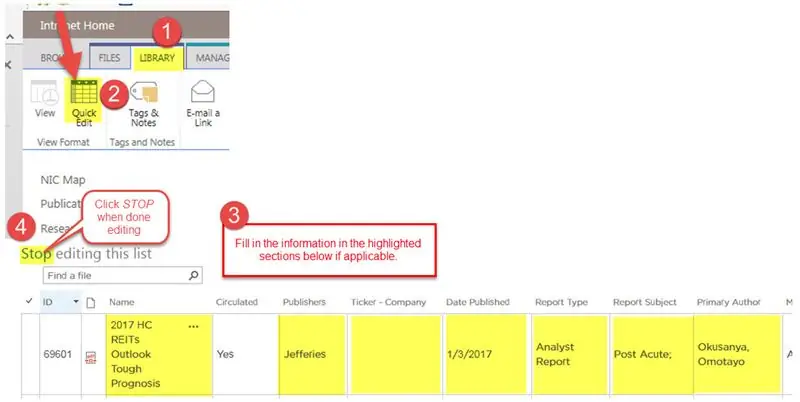
SharePoint գրադարանում փաստաթուղթը (ներ) վերանվանելու երկու եղանակ կա: Այս դեպքում մենք կօգտագործենք Quick Edit տարբերակը: Արագ խմբագրման տարբերակը գտնելու համար հարկավոր է կտտացնել Գրադարան էջի վերևի ժապավենում, այնուհետև սեղմել Արագ խմբագրում: Արագ խմբագրման վրա սեղմելուց հետո գրադարանը նման կլինի Excel- ի աղյուսակի տեսքին, ինչպես երևում է վերևի սքրինշոթում:
Լրացրեք տեղեկատվությունը վերը նշված սքրինշոթում ցուցադրված ընդգծված հատվածներում: Բաժինները, որոնք պետք է լրացվեն, տարբերվում են ՝ կախված գրադարանի թարմացումից: Պահանջվող տեղեկատվությունը լրացնելուց հետո համոզվեք, որ կտտացրեք սյունակների վերևում գտնվող STOP բառին ՝ արագ խմբագրման գործընթացը դադարեցնելու համար:
Հրապարակումներ
- Հրատարակիչ*
- Անուն (փաստաթղթի վերնագիր)
- Հրապարակման ամսաթիվը (MM/DD/YYYY)
- Հաշվետվության տեսակը*
- Հաղորդման թեման*
Wall Street Research and Public Company Documents
- Անուն (փաստաթղթի վերնագիր)
- Հրատարակիչներ*
- Տիկեր* (Ֆոնդային տոմս, միշտ չէ, որ կիրառելի է)
- Հրապարակման ամսաթիվը* (MM/DD/YYYY)
- Հաշվետվության տեսակը*
- Հաղորդման թեման*
- Հիմնական հեղինակ*
Խնդրում ենք նկատի չունենալ, որ վերը նշված ցուցակներում նշված աստղանիշները վերաբերում են մետատվյալներին: Աստղանիշներով այդ հատվածի համար հասանելի են մետա-տվյալները: Դուք միայն պետք է սկսեք մի բառ մուտքագրել, և ձեր ընտրածները ավտոմատ կհամալրվեն: Այս բաժնում չեք կարողանա ավելացնել ձեր սեփական բառերը: Եթե ինչ -որ բան ավելացնելու կարիք կա, դիմեք մեկին, ում հասանելի են Տվյալների տերմինը:
Քայլ 6: Վերջնական արտադրանքի ստուգում
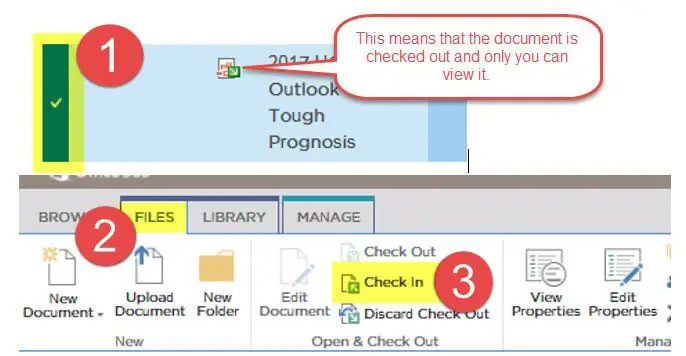
Փաստաթուղթը (փաստաթղթերը) վերանվանելուց և բոլոր կիրառելի բաժինները լրացնելուց հետո ձեզ հարկավոր է ստուգել փաստաթուղթը (փաստաթղթերը), որպեսզի մյուսները կարողանան դիտել փաստաթուղթը: Եթե նայեք փաստաթղթին, կնկատեք, որ պատկերակը, որը ցույց է տալիս, թե դա PDF, Word կամ PowerPoing փաստաթուղթ է, ցույց է տալիս կանաչ սլաք: Սա նշանակում է, որ դուք միայն մեկն եք, ով այս պահին կարող է դիտել փաստաթուղթը: Այն ստուգելուց հետո մյուսները կկարողանան դիտել փաստաթուղթը:
Նախ անհրաժեշտ կլինի ընտրել փաստաթուղթ (ներ) ՝ կտտացնելով փաստաթղթի կողքին, ինչպես երևում է վերևի սքրինշոթ օրինակում: Փաստաթղթի (փաստաթղթերի) կողքին տեղադրվում է ստուգիչ նշան: Երբ այդ նշանը գտնվում է փաստաթղթի (երի) կողքին, ձեզ հարկավոր է նորից գնալ էջի վերևի ժապավեն և կտտացնել Ֆայլեր: Այնտեղից կտտացրեք Check In- ին: Սա կստուգի փաստաթուղթը (ներ) ը, որպեսզի մյուսները կարողանան դիտել վերջնական, խմբագրված փաստաթուղթը (ներ) ը: Սպիտակ տուփ կհայտնվի ՝ հարցնելով, թե արդյոք ցանկանում եք չեկը պահել փաստաթղթում ստուգելուց հետո: Գործընթացն ավարտելու համար պարզապես կտտացրեք OK:
Քայլ 7. Վերջնական արտադրանք. Հրատարակությունների գրադարան
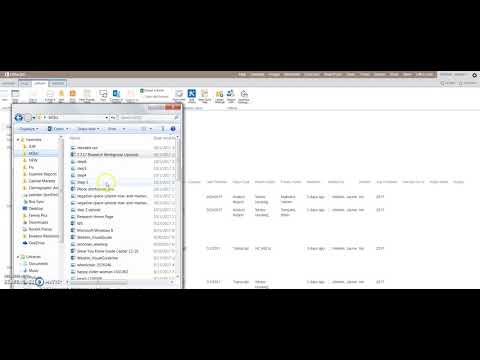
Այս տեսանյութը ցույց կտա բոլոր այն քայլերը, որոնք ներառում են փաստաթղթեր (ներ) ի վերբեռնումը և վերանվանումը SharePoint- ի Հրատարակությունների գրադարանի Office 365 տարբերակում:
Քայլ 8. Վերջնական արտադրանք - Wall Street Research and Public Company Documents Library
Այս տեսահոլովակը ցույց կտա բոլոր այն քայլերը, որոնք ներառում են փաստաթուղթը (ներ) ը վերբեռնելու և անվանափոխելու համար Office 365- ի SharePoint տարբերակը Wall Street Research and Public Company Documents գրադարանում:
Խորհուրդ ենք տալիս:
Ինչպես վերբեռնել GTA 5 (PS3) սքրինշոթերը սոցիալական մեդիա ՝ 5 քայլ

Ինչպես վերբեռնել GTA 5 (PS3) սքրինշոթերը սոցիալական մեդիայի մեջ. Ինչպես գիտեմ, որ PS3- ը չի աջակցում GTA V- ի սքրինշոթեր, բայց ես գտա մի տարբերակ, որը կարող եմ պատրաստել և ներբեռնել դրանք ձեր հեռախոսում և տեղադրել Instagram- ում:
Ինչպես վերբեռնել Soundcloud- ում Android սարքով `9 քայլ

Ինչպես վերբեռնել Soundcloud- ում Android սարքով. Վերբեռնեք soundcloud- ում ՝ օգտագործելով ձեր բջջային Android սարքը:
Ինչպես վերբեռնել C կոդը AVR- ում ՝ օգտագործելով Arduino Uno որպես ծրագրավորող. 6 քայլ

Ինչպես վերբեռնել C կոդը ِ AVR- ում ՝ օգտագործելով Arduino Uno- ն ՝ որպես ծրագրավորող: Ողջույն բոլորին. D Այստեղ ես կկիսեմ մի պարզ եղանակ ՝ ցանկացած AVR չիպ ծրագրավորելու համար ՝ օգտագործելով Arduino Uno R3- ը: Այն, ինչ պետք է այրել ձեր միկրոկոնտրոլերի վրա, Arduino Uno- ն է ՝ կոնկրետ գնելու փոխարեն: ծրագրավորող, որը շատ թանկ արժեցավ
Ինչպես փոխել մեդիայի տեղադրությունը JW գրադարանում ՝ 4 քայլ

Ինչպես փոխել մեդիայի տեղադրությունը JW գրադարանում. JW Library- ը Metro ծրագիր է, ինչը նշանակում է, որ այն ունի պարզեցված ինտերֆեյս: Սա շատ դեպքերում լավ բան է, քանի որ օգտվողների մեծ մասի համար պարզապես բեռնում եք ծրագիրը և օգտագործում այն այնպես, ինչպես ձեզ անհրաժեշտ է: Շփումը գալիս է, երբ ուզում ես մի փոքր ավելի առաջադեմ գործ անել
Ինչպես արտահանել Kindle- ի կարևորագույն իրադարձությունները (ներառված են անձնական փաստաթղթերը) ՝ 6 քայլ

Ինչպես արտահանել Kindle- ի կարևորագույն իրադարձությունները (ներառված են անձնական փաստաթղթերը). Սա սկզբնապես իմ բլոգային գրառումն էր: Ես հասկացա, որ գրում եմ շատ անիմաստ գրառումներ, որոնք պիտանի էին ուսանելի նյութեր դարձնելու համար, ուստի մտածեցի, որ վերահրապարակելու եմ գրառումները այստեղ: Դուք կարող եք կարդալ իմ բլոգի օրիգինալ գրառումները այստեղ: Սովորեցնողները մեղու ունեն
